Einrichten des Netzwerks
Der Erweiterte Platz (Netzwerkplatz) eines anderen Systems der Serie imageRUNNER ADVANCE, der mit SMB oder WebDAV geöffnet wird, kann als externer Speicherort registriert werden, in dem Dateien gemeinsam genutzt werden können.
|
WICHTIG
|
|
Wenn Sie sich mit dem Erweiterten Platz eines anderen Systems der imageRUNNER ADVANCE-Serie im Netzwerk verbinden möchten, müssen Sie den Erweiterten Platz des Ziels öffentlich verfügbar machen. Nähere Informationen dazu, wie Sie den Erweiterten Platz öffentlich verfügbar machen, finden Sie im Abschnitt "Einstellungen Erweiterter Platz".
Registrieren Sie nur den erweiterten Platz eines anderen Systems der Serie imageRUNNER ADVANCE, der extern geöffnet wird, andernfalls können Funktionsstörungen auftreten.
|
Einstellen/Verwalten eines externen Erweiterten Platzes (Netzwerkplatz)
1.
Betätigen Sie die Taste  .
.
 .
.2.
Berühren Sie nacheinander die Tasten [Einstellungen Funktion] → [Dateien speichern/Zugänglich machen] → [Einstellungen Netzwerk].
3.
Berühren Sie die Taste [Einstellungen Netzwerkplatz] → Geben Sie den Netzwerkplatz ein.
Speichern des Netzwerkplatzes:
Berühren Sie die Taste [Speichern] → Definieren Sie die einzelnen Einstellungen.
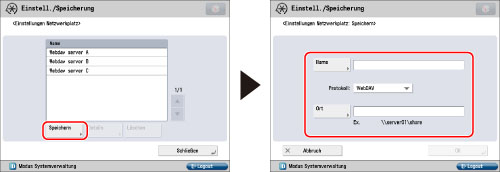
[Name]:
Geben Sie einen Namen für die externe Speicherbox ein.
<Protokoll:>:
Berühren Sie die Taste [SMB] oder [WebDAV] für das Protokoll.
Für SMB: Stellen Sie [Ort] wie folgt ein.
Gemeinsame Speicherbox: \\host name oder IP address\share
Persönliche Speicherbox: \\host name oder IP address\users
Für WebDAV: Stellen Sie [Hostname] und [Ordnerpfad] wie folgt ein.
Gemeinsame Speicherbox:
[Hostname]: http(s)://host name oder IP address
[Ordnerpfad]: /share
Persönliche Speicherbox:
[Hostname]: http(s)://host name oder IP address
[Ordnerpfad]: /users
|
HINWEIS
|
|
Nähere Informationen zum Eingeben von Zeichen finden Sie im Abschnitt "Zeicheneingabe über das Sensordisplay".
|
Berühren Sie die Taste [OK].
Prüfen der Detailinformationen des Netzwerkplatzes:
Wählen Sie den zu prüfenden externen Netzwerkplatz → Berühren Sie die Taste [Details].
Berühren Sie die Taste [OK].
Löschen des Netzwerkplatzes:
Wählen Sie den zu löschenden externen Netzwerkplatz → Berühren Sie die Taste [Löschen].
Berühren Sie die Taste [Ja].
Berühren Sie die Taste [Schließen].
Einstellen des Protokolls für die Verbindung zu einem externen System
Sie können das beim Zugriff auf den extern zu öffnenden erweiterten Platz (Netzwerkplatz) eines anderen Systems der Serie imageRUNNER ADVANCE zu verwendende Protokoll auswählen.
1.
Betätigen Sie die Taste  .
.
 .
.2.
Berühren Sie nacheinander die Tasten [Einstellungen Funktion] → [Dateien speichern/Zugänglich machen] → [Einstellungen Netzwerk].
3.
Berühren Sie die Taste [Protokoll für externe Referenz].
4.
Wählen Sie [Ein] für das zu verwendende Protokoll → Bestätigen Sie durch Berühren der Taste [OK].
Berühren Sie die Taste [Aus] für <SMB>, wenn SMB nicht verwendet werden soll.
Berühren Sie die Taste [Aus] für <WebDAV>, wenn WebDAV nicht verwendet werden soll.
Berühren Sie die Taste [Aus] für <WebDAV>, wenn WebDAV nicht verwendet werden soll.
Bestätigen des SSL-Serverzertifikats beim Zugriff auf die Netzwerkumgebung
Sie können bestätigen, ob das SSL-Serverzertifikat beim Zugriff auf erweiterten Platz (Netzwerkplatz) eines anderen Systems der Serie imageRUNNER ADVANCE gültig ist.
Sie können die Gültigkeit des Zertifikats und die Zuverlässigkeit der Zertifikatskette bestätigen, ebenso wie den CN (Common Name).
1.
Betätigen Sie die Taste  .
.
 .
. 2.
Berühren Sie nacheinander die Tasten [Einstellungen Funktion] → [Dateien speichern/Zugänglich machen] → [Einstellungen Netzwerk].
3.
Berühren Sie die Taste [SSL-Zertifikat für Netzwerkzug. bestätigen].
4.
Berühren Sie nacheinander die Tasten [Ein] → [OK].
Wählen Sie [Aus], wenn Sie das SSL-Serverzertifikats beim Zugriff auf die Netzwerkumgebung nicht bestätigen wollen.
Zum Bestätigen von CN berühren Sie [CN] für <Pkt. für Verfiz. hinzufügen>.
|
WICHTIG
|
|
Wenn Sie das Zertifikat nicht bestätigen, wird SSL-Kommunikation auch mit einem ungültigen Zertifikat ausgeführt.
|
|
HINWEIS
|
|
Wenn ein Zertifikatfehler auftritt, wenn Sie versuchen auf die Netzwerkumgebung zuzugreifen, können Sie nicht auf die Netzwerkumgebung zugreifen.
Wenn ein Zertifikatfehler auftritt, wenn Sie versuchen auf einen Ordner/eine Datei in der Netzwerkumgebung zuzugreifen, können Sie nicht auf den Ordner/die Datei zugreifen.
|